Come riparare i caratteri danneggiati in Windows

I caratteri di Windows sono facili da espandere e modificare, ma gli utenti che li manomettono troppo potrebbero finire per introdurre accidentalmente file di caratteri danneggiati. Di solito, puoi notare questo problema perché alcuni pezzi di testo o simboli appaiono confusi o fuori posto. La risoluzione dei problemi relativi ai caratteri danneggiati in Windows non è una procedura popolare e molte persone potrebbero pensare che sia necessaria una nuova installazione per risolvere il problema. Per fortuna, questo non è il caso! Ecco alcuni dei modi rapidi ed efficaci per riparare i caratteri danneggiati in Windows.
Ripristina le impostazioni predefinite dei caratteri
C'è un pulsante abbastanza oscuro nascosto nel profondo delle impostazioni di Windows. Ti consente di ripristinare le impostazioni dei caratteri predefinite, risolvendo potenzialmente i problemi con i caratteri di Windows danneggiati. Tieni presente che questo potrebbe non risolvere i problemi relativi ai caratteri che riscontri in software o giochi specifici: è limitato alla risoluzione dei problemi di Windows.
- Vai al menu Start -> Pannello di controllo .
- Nell'opzione Visualizza per , seleziona Icone grandi .
- Quindi, vai su Font .
- Fare clic sul menu Impostazioni carattere e selezionare Ripristina impostazioni carattere predefinite .
Correggi i caratteri danneggiati in Windows ricreando la cache
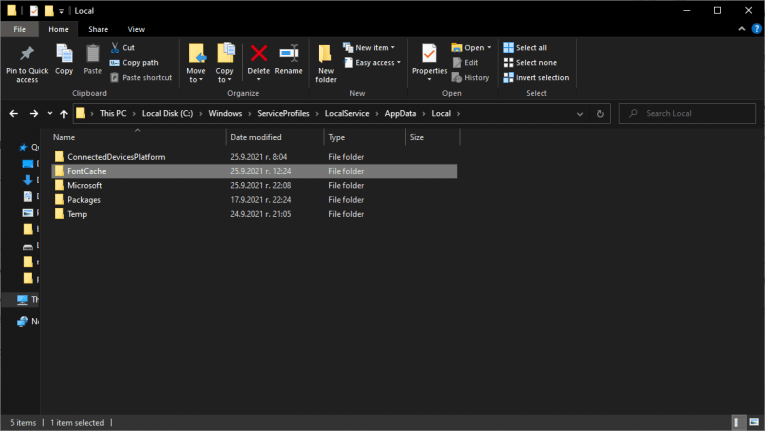
Windows mantiene una cache ordinata di tutti i caratteri che usi. Ricostruirlo è un compito un po' complicato, ma è uno dei modi migliori per correggere i caratteri in Windows. Ecco i passaggi che devi seguire:
- Apri il menu Start -> Servizi
- Trova il servizio chiamato Windows Font Cache Service .
- Fare clic con il pulsante destro del mouse e selezionare Proprietà .
- Fare clic su Interrompi per interrompere il servizio. Questo è obbligatorio per abilitare la cancellazione della cache dei font.
- Fai lo stesso per il servizio chiamato Windows Presentation Foundation Font Cache 3.0.0.0 .
- Ora premi il pulsante Windows + R per far uscire Run
- Apri Windows Explorer e vai su C:\Windows\ServiceProfiles\.
- Passare alla directory AppData\Local\FontCache . Vedrai alcuni avvisi, basta premere Continua .
- Elimina il file 0.0.0 .
- Ripristina il tuo sistema e usa le istruzioni di cui sopra per assicurarti che entrambi i servizi abbiano il Running





